Teamcenter-soa环境配置
01_Teamcenter学习笔记_系统配置_环境介绍

一、环境
1.TC UA客户端
●胖客户端:用户主要工作是配置管理、流程、更改管理、产品结构的创建和维护
●NX Manager:主要是CAD应用,是完整版的胖客户端的简化版,有限的流程、更
改管理、产品结构管理功能。
●瘦客户端:主要用于数据浏览和审批,有限的签审和应用程序访问功能。
2.TC_ROOT目录结构
%TC_ROOT%
----bin\ TeamCenter执行文件
----data\ 建立tc data的模板文件
----include\ ITK程序用头文件
----install\ 安装工具
----lang\ 多语言本地化文件
----lib\ 动态链接库
----sample\ 开发源代码和脚本样例
3.TC_DATA目录结构
4.TC缺省环境变量
在%TC_DA TA%\tc_profilevars.bat中定义:
5.设置command环境
设置好%TC_ROOT%和%TC_DA TA%后,运行call %TC_DA TA%\tc_profilevars.bat。
01_Teamcenter系统环境入门

进入Teamcenter
④系统正在获取登录授权信息,并验证合法性……
系统会产生一个Tao窗口,不能关闭
登录界面出现滚动条,表明系统正 在登陆系统……
登录系统
⑤登录成功
进入初始界面——“入门”
在这个环境中我们不能做任 何实质性的工作,看不到任 何的数据对象。
⑥进入工作区
可以点击多处进入工作区, 常见的是点击这两处。
加号添加、 减号去除
调节前后顺序
有时碰到工具条显示不正常的情况
,点击恢复默认值命令,可以使其 正常显示。
导航栏
增强了导航栏操作,包括:
• 显示/隐藏栏内容; • 拖拽调整次序;
导航栏
打开排序对话框进行导航栏设定
导航栏
导航栏上下排序 使用鼠标拖拽排序
应用程序管理
Teamcenter 10 常用应用程序管理
更改属性列宽
要在表中更改列宽,拖动列标题右侧的边界线,直 至达到需要的列宽,双击自适应最佳列宽。
• 用户ID: 登录系统的合法ID,由系统管理员建立。 • 密码: 用户ID对应的授权密码,由系统管理员建立, 也可以自己更改密码。 • 组: 用户ID对应所属的组,如无特别指定可以不 填写,系统使用默认组登录。 • 角色: 用户ID对应所属的角色,如无特别指定可以 不填写,系统使用角色登录。 • 服务器: 配置好的系统服务器名,大多数企业只有一 个TC服务器名默认即可,否则需要选取。
影响分析:你可以查看被选对象的被其它对象的引用情况及被装配的 情况。
JT预览:可以直接查看JT(轻量化模型)模型。 流程历史记录:记录对象的流程信息。
详细信息列定制
插入或移除“详细信息”中显示的信息
Teamcenter环境定制和设置
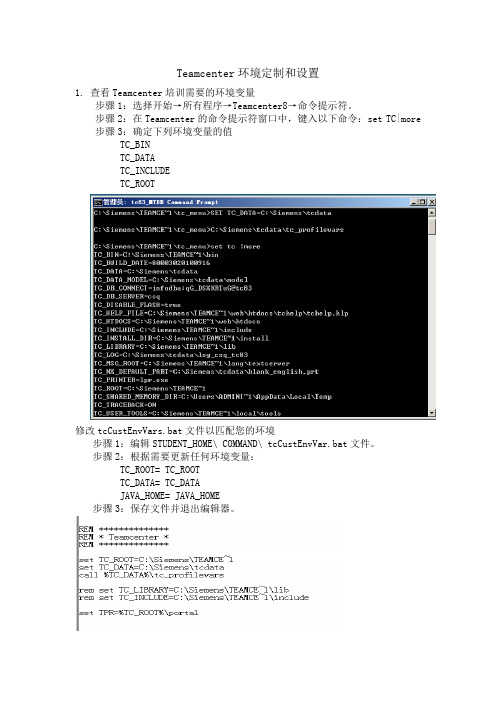
Teamcenter环境定制和设置1.查看Teamcenter培训需要的环境变量步骤1:选择开始→所有程序→Teamcenter8→命令提示符。
步骤2:在Teamcenter的命令提示符窗口中,键入以下命令:set TC|more 步骤3:确定下列环境变量的值TC_BINTC_DATATC_INCLUDETC_ROOT修改tcCustEnvVars.bat文件以匹配您的环境步骤1:编辑STUDENT_HOME\ COMMAND\ tcCustEnvVar.bat文件。
步骤2:根据需要更新任何环境变量:TC_ROOT= TC_ROOTTC_DATA= TC_DATAJAVA_HOME= JAVA_HOME步骤3:保存文件并退出编辑器。
2.创建tcCustDev命令行快捷方式步骤1:右击我的计算机选择属性。
步骤2:选择高级选项卡,然后选择环境变量。
步骤3:在用户变量部分,选择新建,弹出新建用户变量对话框。
步骤4:在变量名中输入ES_DEV_HOME。
在变量值中输入STUDENT_HOME。
步骤5:选择确定并关闭三个对话框。
步骤6:在STUDENT_HOME\ setup_files\command下找到tcCustDev.bat 。
步骤7:右键单击tcCustDev.bat并选择发送到- >桌面(创建快捷方式)。
重命名和测试快捷方式第1步:重命名该快捷方式tcCustDev。
第2步:双击tcCustDev快捷方式。
第3步:在tcCustDev命令提示符窗口中,设置MS型。
第4步:验证以下环境变量设置:MSDEV_HOMEMSVCDir3.创建Teamcenter新的用户账号启动Teamcenter的胖客户端第1步:选择开始 - >所有程序 - >Teamcenter 8 - >Teamcenter 8 。
第2步:输入infodba到用户ID框中。
第3步:输入infodba到密码框。
JAVA版本升级后在Teamcenter内的设置方法-刘琛琳——【Team Center 精品培训资料】
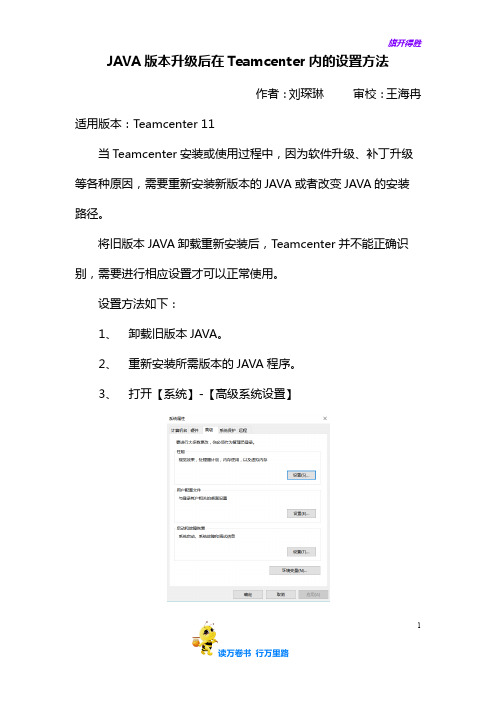
JAVA版本升级后在Teamcenter内的设置方法
作者:刘琛琳审校:王海冉适用版本:Teamcenter 11
当Teamcenter安装或使用过程中,因为软件升级、补丁升级等各种原因,需要重新安装新版本的JAVA或者改变JAVA的安装路径。
将旧版本JAVA卸载重新安装后,Teamcenter并不能正确识别,需要进行相应设置才可以正常使用。
设置方法如下:
1、卸载旧版本JAVA。
2、重新安装所需版本的JAVA程序。
3、打开【系统】-【高级系统设置】
1
【图1】
4、选择【环境变量】后,将JAVA相关路径进行修改,指向最新安装位置:
【图2】
5、修改tem_init文件:
打开C:\Siemens\Teamcenter11\install目录后,修改
tem_init.bat文件。
将内部路径修改为最新路径。
【图3】
1
6、打开【程序】-【Teamcenter11】-【Environment Manager】
【图4】
7、在TEM内选择【Teamcenter迁移至其他JRE】,选择【下一步】
【图5】
8、在TEM内选择【上表所有功能均关闭】,选择【下一步】
1
【图6】
9、在TEM内输入【密码】,选择【下一步】
【图7】
10、在TEM内选择【开始】,完成迁移工作。
1
【图8】
通过以上方式,可以改变JAVA安装版本与路径,提供了JAVA 升级的方法。
1。
Teamcenter系统配置与实施-实训任务书V1.0
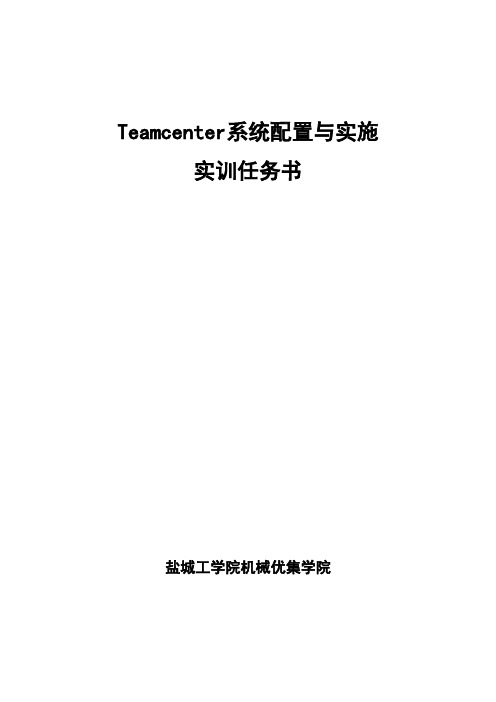
Teamcenter系统配置与实施实训任务书盐城工学院机械优集学院实训一Teamcenter系统平台的安装一、实训目的1、熟练掌握Tc83服务器端和客户端的安装;2、熟练掌握Tc83的卸载。
二、实训设备硬件:PC机、笔记本、网线、路由器软件:Teamcenter8、Oracle10g、Websphere6.1、NX8.5系统:Windows XP、Windows Server2008、VMWare三、实训用时4个学时四、实训内容1 Oracle数据库的安装(1)Oracle10g的安装。
(2)Oracle10g的卸载。
2 TC数据实例的安装(1)安装Teamcenter系统运行所需要的数据库实例。
用Tc安装文件中提供的模板数据库创建Oracle数据库。
(2)Copy \db_scripts\oracle下文件到oracle_home的\templates目录下3 监听程序与服务程序的配置(1)Oracle应用程序下NetManage创建监听程序。
(2)启动listener。
(3)Oracle应用程序下NetManage创建数据库服务程序。
(4)启动服务程序。
4 Teamcenter系统的安装(1)安装二层Teamcenter的卷、TcData、应用程序。
(2)安装NX集成。
5 Teamcenter四层架构的安装(1)Websphere软件的安装。
(2)Web Servers服务的配置过程。
五、实训报告撰写要求(1)阐述实验过程。
(2)写出主要安装和配置步骤。
(3)将各个主要阶段用截屏的方式输出结果。
六、实训参考文档(1)《Database Server Installation Guide》(2)《Teamcenter 8.3 Installation Guide》(3)《部署Web应用管理和启动Web应用》实训二组织管理一、实训目的1 掌握Teamcenter中组织模块的基本概念;2 根据某企业的实际业务逻辑,熟练掌握Teamcenter8中组织架构的具体实施。
Teamcenter SOA体系架构图解

Teamcenter 2007 采用 SOA 架构,在多年领先的 PLM 软件开 发与实施基础上,实现了 PLM 系统的完全 SOA 化:包括 PLM 系统 应使用的 SOA 组件;PLM 系统应提供的服务等。通过针对性的分析, Teamcenter 2007 能够以完全 SOA 架构的方式,提供 PLM 系统所要 求的所有功能,包括文档管理、产品结构管理、配置管理、零部 件分类管理、工作流程管理、更改管理、项目管理、需求管理等。
● SOA 语言绑定:为服务使用者提供与编程语言相关功能 (.NET,C++ 和 Java),以便调用 SOA 服务,并处理后续响应。
● 数据模型管理器和客户端数据模型 (CDM):在客户端 ( 即
服务使用端 ) 根据数据类型的不同,为 Teamcenter 逻辑服务器返 回的服务数据提供相应的存储方法。
总结
通过有效的应用 SOA 技术,Teamcenter 的 PLM 解决方案能够 提供更多的业务功能,降低 IT 的复杂性并加速 IT 系统的实施。企 业可以通过 Web 服务重用原有的应用程序,并将 PLM 方案与其它 的业务活动结合起来,建成统一的信息平台。
14 Siemens PLM Software 20074
管 理、 需 求 管 理 ProjectManagement::ScheduleManagement
等
提供了与其它应 AI::AI 应用集成 用 程 序、 工 具 软 CAD::DataManagment
件的集成功能 CAD::StructureManagment
系统管理
提 供 与 PLM 系 统 相关的管理功能
● 基于协议的接口:SOA 使用独立于后台业务逻辑实现的抽 象接口,即客户端与服务器间约定协议。只要协议保持不变,客 户端和服务器的进化都不影响二者的集成。
Teamcenter二次开发客户端环境配置

1)在eclipse界面中点击“窗口/window”,选中“首选项/preferences”,弹出如下界面,选中本机电脑安装好的jdk路径,
2)然后在选中“Target P...”,点击添加/add,下一步
3)可以重新命名,选择location添加TC的portal路径,路径选择之后,点击完成。
在preferences的界面先将刚配好的目标平台勾选然后点击OK。
4)在eclipse界面,作如下操作,进行运行环境配置
5)在environment中添加两个环境变量FMS_HOME和PATH,
FMS_HOME:%TC_ROOT%/TCCS
PATH: %TC_ROOT%/tccs/bin;%TC_ROOT%/tccs/lib;%TC_ROOT%/portal;(这三个路径是必须的,后面再加本机电脑中原有的PATH路径,直接全部复制粘贴就行了;或者根据下面的bat文件中配置也行)
如果你想跳过缓存,可以再加一个环境变量:TC_SKIP_CLIENT_CACHE=1
如果你想测试时候自动登陆可以配置下面参数(infodba为对应的用户名和密码,可以更改)
配置完成啦
测试的时候选中项目,然后点击你配好的eclipse_application。
系统架构介绍

FMS(文件管理系统)
管理在两层式和四层式架构部署中客户端和卷之间上传和下载文件数 据的系统。
FMS提供了用于文件管理的卷服务器、用于在多个用户之间共享数据 访问的共享的服务器级性能缓存、用于胖客户端基于客户端的用户专 用缓存、用于在企业层和客户端之间传输报告、PLM XML和其他非卷 数据的临时数据存储器机制。
Server
FMS
➢ 前提: A) 确认安装路径拥有足够的空间; B) 确认已经安装Oracle应用程序,并获得Oracle服务器信息;
(Server Name、Database Name、Port Number、Login Details) C) Oracle数据库已经创建好Teamcenter实例; D) 与Oracle数据库服务器的通讯正常; E) 确认已经安装Teamcenter许可证,并获得许可证信息;
通过FMS文件缓存,可以将数据放在靠近用户的地方,同时维护中央 文件卷和数据库存储。
Page 8
© 2009. Siemens Product Lifecycle Management Software Inc. All rights reserved Siemens PLM Software
FSC (FMS服务器端缓存)
Page 15
© 2009. Siemens Product Lifecycle Management Software Inc. All rights reserved Siemens PLM Software
资源层——DB Server安装和配置
计算机名
IP
架构
test01
10.108.200.51 资源层
由 Teamcenter 控制的操作系统目录,用于存储 Teamcenter 管理的 文件。
- 1、下载文档前请自行甄别文档内容的完整性,平台不提供额外的编辑、内容补充、找答案等附加服务。
- 2、"仅部分预览"的文档,不可在线预览部分如存在完整性等问题,可反馈申请退款(可完整预览的文档不适用该条件!)。
- 3、如文档侵犯您的权益,请联系客服反馈,我们会尽快为您处理(人工客服工作时间:9:00-18:30)。
Teamcenter-Soa环境配置作者:张永全
1、完成TC-BusinessMode IDE 安装:例如:D:\Siemens\Teamcenter10\bmide\client
2、安装VS2010
例如D:\VS10.0
3、编辑
D:\Siemens\Teamcenter10\bmide\client\bmide.bat 添加VC的初始化变量
编辑后如下:
@echo off
setlocal
title Teamcenter Business Modeler IDE
if not de ned TC_ROOT set TC_ROOT=D:\Siemens\Teamcenter10
if not de ned IIOP_SERVER_PATH set
IIOP_SERVER_PATH=~your_iiopserver_dir~
if not de ned HTTP_SERVER_PATH set
HTTP_SERVER_PATH=D:\Siemens\Teamcenter10\midtierservers
if exist "%TC_ROOT%\install\tem_init.bat" call
"%TC_ROOT%\install\tem_init.bat"
set JRE_HOME=%TC_JRE_HOME%
set JAVA_HOME=C:\Java\jdk1.8.0_241
set JDK_HOME=C:\Java\jdk1.8.0_241
set FMS_HOME=D:\Siemens\Teamcenter10\tccs
rem 此处为添加的内容
rem ***********
call D:\VS10.0\VC\vcvarsall x86_amd64
rem ***********
set
PATH=%JRE_HOME%\bin;%JDK_HOME%\bin;%TC_ROOT%\lib;%FMS_HOME %\bin;%FMS_HOME%\lib;%FMS_HOME%;%PATH%
@echo Starting Teamcenter Business Modeler IDE...
IF EXIST BusinessModelerIDE.exe (
start BusinessModelerIDE.exe %*
) ELSE (
start %TC_ROOT%\bmide\client\BusinessModelerIDE.exe %*
)
endlocal
4、启动bmide
5、解压缩soa_client.zip包:
先解压缩基础版本(例如:TC10.1.2\winnt64\soa_client.zip),再解压缩补丁版本的包(TC10.1.5.1\winnt64\soa_client.zip),覆盖基础版本的。
6创建SOA扩展项目
6.1创建bmide项目过程
7、完成
8、添加发行库和服务
选择发行版,右键【新建发行版】,填写内容,服务版本要求格式
“_YYYY_MM”
选择服务库,右键【新建服务库】,填写内容。
选择新建的服务库,右键【新建服务】,填写内容,填写名称,并选择相依服务:
打开服务,添加数据类型和服务函数接口:
选择业务对象项目,右键,生成C++代码;
修改源代码,添加函数返回值
编译项目:
编译后的结果:。
